win10係統用戶啟用飛行模式後,發現飛行模式關閉不了,導致不能正常地連網上網。導致win10飛行模式關不了的主要原因是啟動服務項衝突。那麼要怎麼解決這個問題呢?下麵小編就跟大家說說win10飛行模式關不了怎麼辦。
win10飛行模式關不了的解決方法:
1、按下“Win+x”組合鍵呼出係統快捷菜單,點擊“運行”,在運行框中輸入“msconfig”打開係統配置工具;
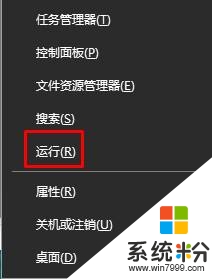
2、在“服務”選卡中勾選“隱藏所有microsoft 服務”然後點擊“全部禁用”點擊應用;
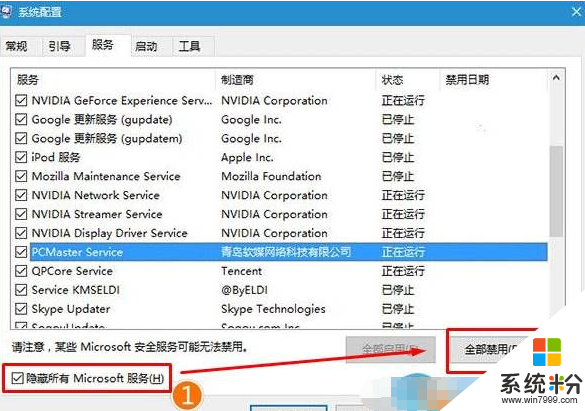
3、接著點擊“啟動”選卡,點擊“打開任務管理器”;
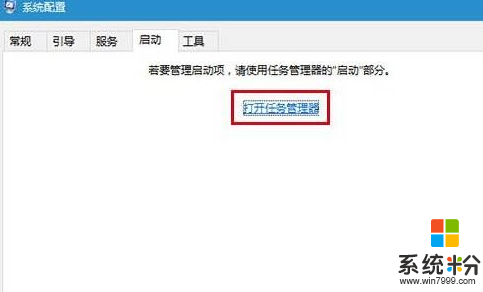
4、將任務管理器“啟動”選項中的所有第三方軟件單擊右鍵,選擇“禁用”,然後重啟計算機,即可關閉飛行模式
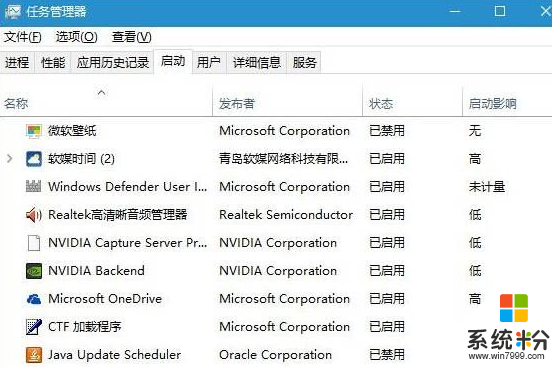
win10相關教程